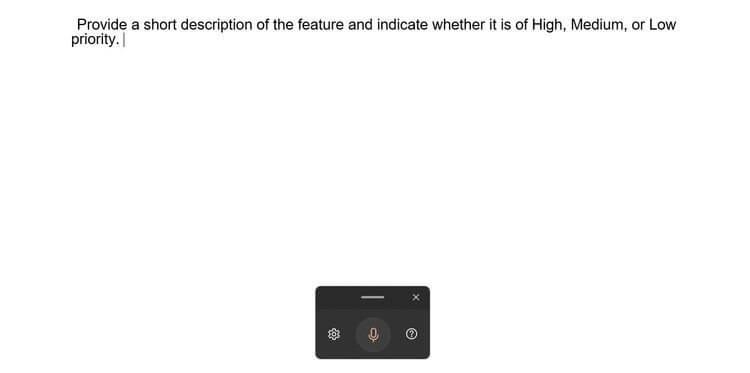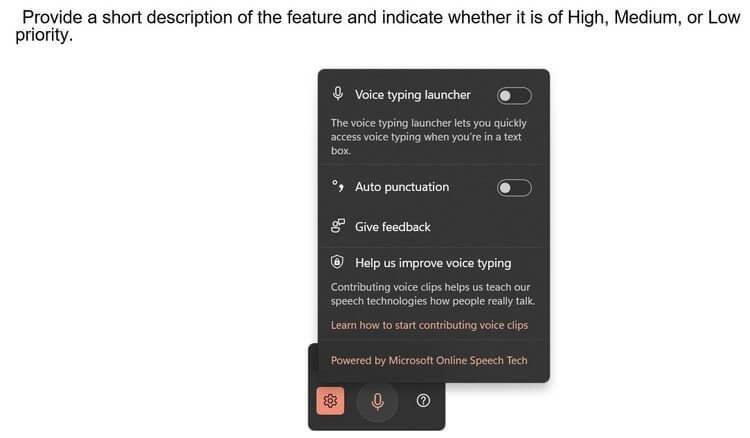Stemmeindtastning af tekst på Windows 11 hjælper dig med at forbedre arbejdseffektiviteten markant. Sådan indtaster du tekst med stemmen i Windows 11 .

Rediger tekst mere enkelt med stemmen på Win 11
Windows 11 indeholder en masse værktøjer, der gør dit liv nemmere og enklere. En af dem er stemmetekstinput. Dette værktøj kan skrive alt, hvad du siger, ned uden at skulle installere tredjepartsprogrammer.
Hvad er stemmetekstinput på Windows 11?

Windows 11 understøtter stemmeskrivning
Stemmetekstindtastning er en kraftfuld, intelligent stemmegenkendelsesmaskine fra Microsoft. Det kan konvertere stemme til tekst på enhver Windows-applikation. Win 11 tilbyder cloud-baseret stemmegenkendelsesteknologi ud over eksisterende standardfunktioner.
Hvis du nogensinde har brugt Windows 10's dikteringsværktøj, vil du elske Windows 11's stemmeskrivning. Det er mere nøjagtigt, bruger tegnsætning mere pålideligt og har hundredvis af store bogstaver. , skrevet med små bogstaver er den korrekte måde.
I øjeblikket understøtter Windows stemmeinput på engelsk, kinesisk, tjekkisk, dansk, spansk, finsk, hindi, japansk, koreansk... Du kan se alle detaljer om sprogsupport på https://support.microsoft.com/en-us/ windows/use-voice-typing-to-talk-instead-of-type-on-your-pc-fec94565-c4bd-329d-e59a-af033fa5689f#WindowsVersion= Windows_11
Sådan aktiverer du stemmetekstinput på Windows 11
Først skal du klikke på et tekstindtastningsfelt, som kan være et tekstfelt i din browser, et redigeringsprogram eller en beskedapp.
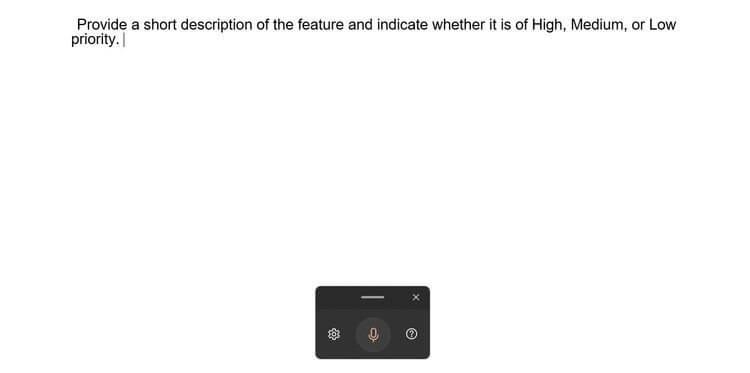
Stemmeinput på Windows 11 er ekstremt simpelt
Når du ser markøren blinke i tekstfeltet, skal du trykke på Win + H , et rektangulært stemmeindtastningsværktøjsvindue vises. Hvis du ser en fejl, skal du sørge for, at din internetforbindelse er stabil, og at du har placeret markøren korrekt i tekstfeltet.
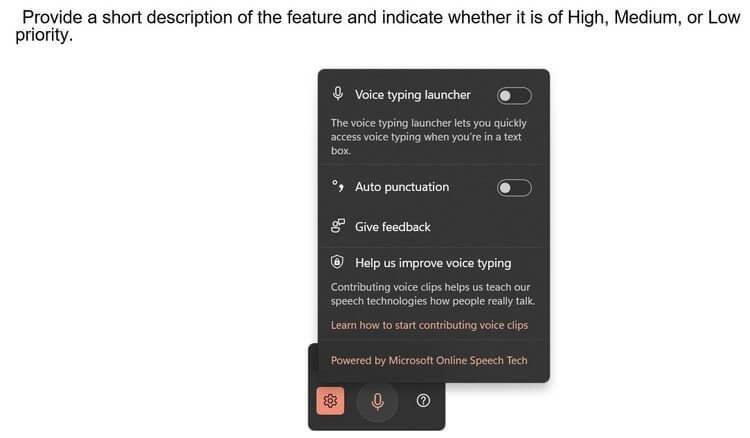
Indstillinger for stemmeskrivning på Windows 11
Klik derefter på tandhjulsikonet og slå Automatisk tegnsætning til . Du vil også se muligheden for at aktivere Voice typing launcher for hurtigt at aktivere Voice typing , hvis du er i en tekstboks.
Når du er klar til at tale og indtaste tekst, skal du klikke på mikrofonikonet eller trykke på Win + H . Windows genkender automatisk stemmen, konverterer den til tekst og tegner efter behov.
Du kan stoppe med at indtaste tekst med stemme på Windows 11 via kommandoen "Stop diktering", "Sæt stemmeskrivning på pause." Eller tryk på mikrofonikonet eller Win + H.
Ovenstående er, hvordan du skriver tekst med stemme på Windows 11 . Håber artiklen er nyttig for dig.